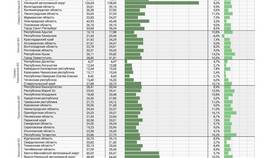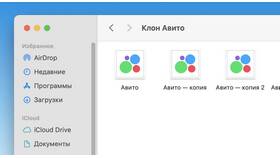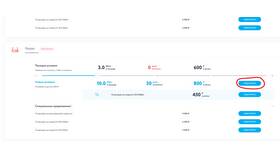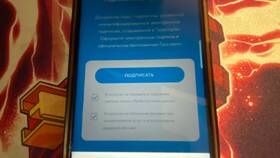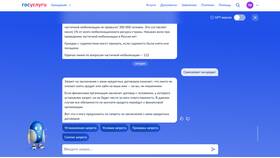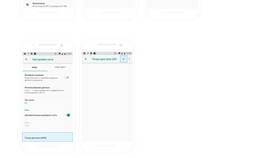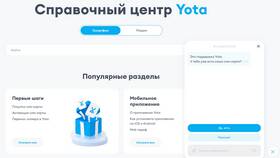Доступ к настройкам модема Yota позволяет управлять параметрами сети, изменять пароль Wi-Fi и контролировать интернет-соединение. Рассмотрим несколько способов входа в панель управления.
Содержание
Основные способы входа в настройки
| Способ подключения | Адрес для входа | Данные авторизации |
| Через Wi-Fi | 10.0.0.1 | Логин: admin Пароль: admin |
| По USB-кабелю | status.yota.ru | Не требуется |
| Через мобильное приложение | Yota | Данные от личного кабинета |
Пошаговая инструкция для Wi-Fi подключения
- Подключитесь к сети Wi-Fi вашего модема Yota
- Откройте браузер и введите в адресной строке 10.0.0.1
- Введите стандартные данные для входа (логин и пароль: admin)
- Нажмите кнопку "Войти" или "Login"
Возможные проблемы при входе
Страница настроек не открывается
Попробуйте следующие решения:
- Проверьте подключение к сети модема
- Очистите кэш браузера или попробуйте другой браузер
- Временно отключите антивирус и брандмауэр
- Попробуйте адрес http://yota
Не принимаются стандартные логин/пароль
Варианты действий:
- Проверьте правильность ввода (чувствительность к регистру)
- Если пароль менялся - используйте актуальные данные
- Выполните сброс настроек кнопкой Reset на модеме
Основные разделы панели управления
- Статус соединения - информация о подключении
- Настройки Wi-Fi - изменение имени сети и пароля
- Безопасность - настройки фильтрации и защиты
- Системные настройки - обновление прошивки, сброс
Изменение стандартных параметров
После входа рекомендуется:
- Сменить пароль администратора
- Обновить прошивку при наличии новой версии
- Настроить параметры Wi-Fi сети
- Проверить параметры безопасности
Важная информация
Некоторые модели модемов Yota могут иметь отличный интерфейс или адрес для входа. Точную информацию можно найти в инструкции к конкретной модели устройства или на официальном сайте Yota.